Element3d是一款AE插件,可以帮助用户对AE中的3D对象进行直接处理,通过插件可以直接操控3D文件,对文件进行渲染等操作,软件在不断的更新进步中,为用户带来了更出色的性能,采用OpenGL程序接口,渲染效果也进行了一定的升级改进,有更多的材料可选项,完成渲染后可以直接导出OBJ程序,
软件介绍

Element 3D 是 videocopilot 机构出品的强大AE插件,支持 3D 对象在 AE 中直接渲染的引擎。该插件采用 OpenGL 程序接口,支持显卡直接参与 OpenGL 运算,是 After Effects 中为数不多的支持完全 3D 渲染特性的插件之一。该插件具有 real time rendering(实时渲染)的特性,即在制作3D效果过程中可以直接在屏幕上看到渲染结果,CG运算的效率得以大幅提升。
软件特色
Element 3D是动图形设计及视觉FX! 3D基于对象的粒子插件,使用快速的Open GL 3D渲染引擎。在AE载入和三维动画格式:支持最流行的3D软件obj文件格式和C4D文件。没有多边形限制!Element 3D支持UV贴图坐标,所以很容易重建,并导入您的贴图!而且Element 3D采用了独特的粒子阵列系统,该系统可以分发3D对象成任何形状!用真实的3D物体粒子。很容易挤压和文本导角和遮罩形状!新版本兼容AE CS5及以上版本。新版本更快返工打开CL的渲染引擎。Element 3D设计,它会为你节省时间,或让你的工作更轻松。由内而外After Effects的工作身,你可以制作出更多的变化,场景,材质,添加灯光,甚至相机动画,无需像传统的三维软件重新渲染。
软件功能
- 阴影和改善环境闭塞;
- 动态反射贴图;
- 3D噪声并使其变形工具:弯曲,扭曲和锥度;
- 动画辅助控制AE里面的动画;
- 材质转让模式;
- 材质线框;
- 子表面散射材质;
- 新的锥工具倒角边缘;
- 全新的界面改进;
怎么使用
Element3d是AE中一款比较常用的三维插件,很多的新手用并不知道这款插件的使用方法,使用起来不知道怎么起手,也不知道怎么去设置参数,带来最好的渲染效果。
1、首先我们打开element,打上你所需要的字体并且把它给隐藏掉,在自定义的图层上选择字体,
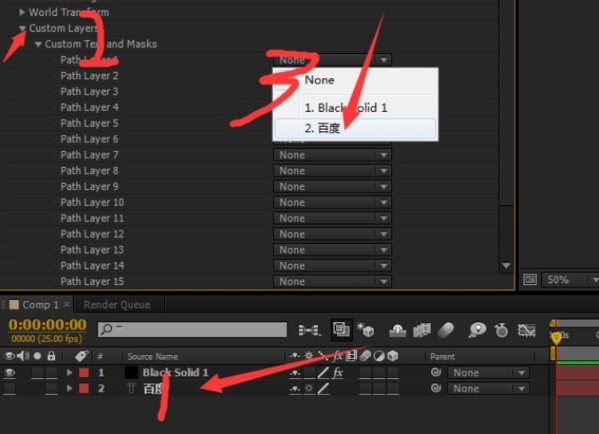
2、然后按文字按钮出现文字,再在左下角材质球的菜单中找到自己喜欢的材质,并赋予给他,给予材质,可以双击,也可以拖动就可以了!
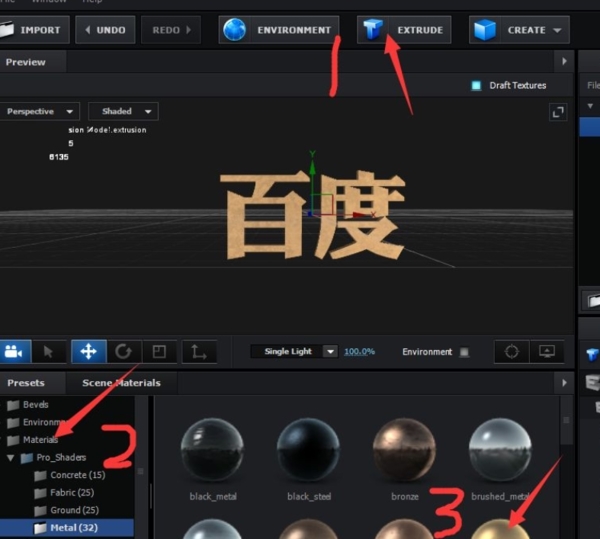
3、回到软件,我们再建立一个35毫米的摄像机!

4、下面我们来看动画,最基本的就是调他z轴的动画了,就是从远到近就可以了,只有调到数值就行了,这个还有个简单的方法就是推动摄像机就可以了,在调动的过程可以给一些旋转的动画,两种方法都一样!



5、还有一个是多对象的一个选项,这个上面的参数很管用,比如做一下旋转的动画,他是针对物体自身的旋转轴而旋转的,做起来非常的漂亮!
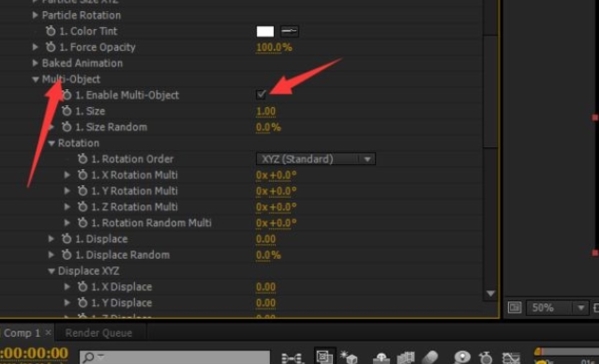

6、还有一个是Deform,以前的旧版本是没有这个选项的,升级了就有了,这个功能同样很强大,在这里我做了一个弯曲的动画,大家看一下!希望大家能够举一反三,做出一个好片子!

怎么导入贴图
很多的用户从3ds max导出obj后,再将模型导入到e3d中,发现模型上的贴图不见了,那么该怎么导入贴图呢?下面小编为大家带来方法介绍。如果你想为你的模型附带上贴图的话,就快来看看吧。
1、首先将你的模型加载到E3D中
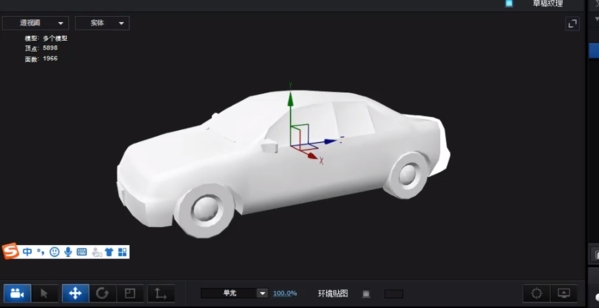
2、接下来我们点击纹理-漫射
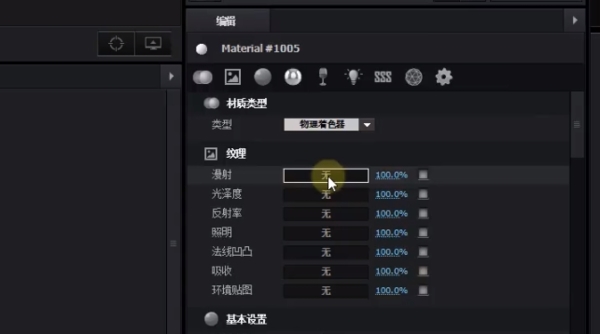
3、然后我们点击载入纹理

4、 我们找到对应的漫反射贴图,即可完成贴图的载入
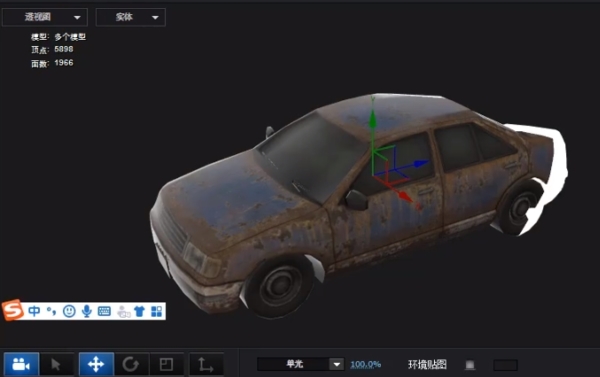
怎么使用UV贴图
这款软件除了提供渲染功能之外,贴图也不在话下,使用这款插件为3D物体进行贴图十分的方便,贴图效果也不错,非常的自然,很多的用户不知道贴图的步骤,下面小编为大家带来贴图方法介绍。
我们做好的的图片,在导入C4D的过程中默认的是UVW贴图,怎么才能在C4D中实现完美贴图呢?

在导入工程文件后,打开你想要贴图的图片,需改成平面;这步较为关键,需要同时选中模型和材质球,然后在左边的对话框里同时选择“纹理模式”和“对象轴”。这样的话就可以精确控制下面的旋转角度。
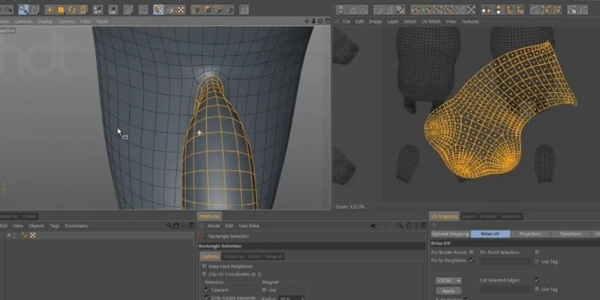
这样的贴图效果更佳
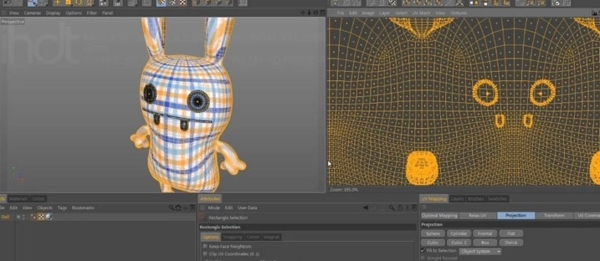
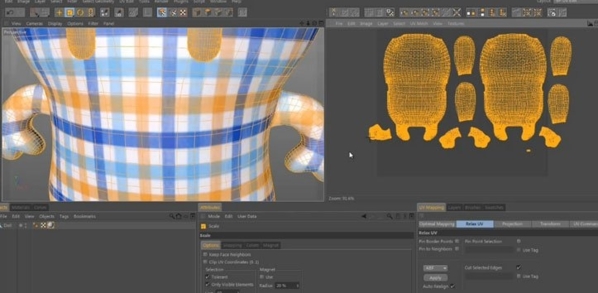
注意事项
After Effects必须使用CC以上的版本
显卡尽量使用NVIDIA卡
再重装之前必须清理干净以前安装E3D插件的残留文件

AE插件大全包含了海量Adobe After Effects特效软件,能为你的AE快速制作粒子、光照、滤镜和画质增强等功能,大大提升视频质感和效果,带来意想不到的视觉体验。
装机必备软件


























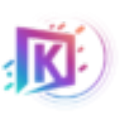

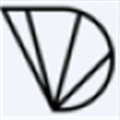
网友评论